Установка Дебиан
1. Загрузка и Запуск Программы Установки
После загрузки BIOS с CD- или DVD-ROM, появляется меню загрузчика Isolinux. На данном этапе ядро Linux еще не загружено. Это меню позволяет выбрать ядро для загрузки и ввести возможные параметры для передачи процессу.
«Экспертный» режим (он доступен через меню «Advanced options») детализирует все возможные опции настройки в процессе установки и позволяет пропускать некоторые этапы установки, что недоступно в автоматическом режиме. Будьте осторожны, экспертный режим - очень подробный, он предлагает множество вариантов конфигурации, что может ввести в заблуждение.
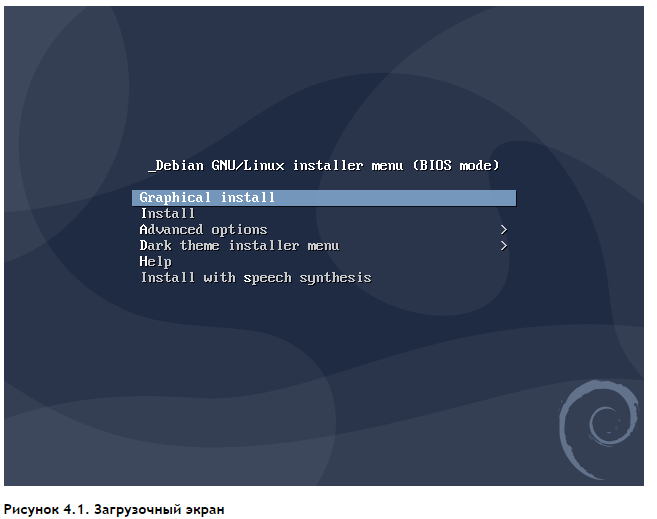
2. Выбор языка
Программа установки начинается на английском языке, но первый шаг позволяет пользователю выбрать язык, который будет использоваться в остальной части процесса. Выбор русского языка, например, обеспечит установку полностью на русском языке (и система в итоге будет настроена на русский язык). Этот выбор также влияет на определение более соответствующих вариантов в последующих этапах (особенно это относится к раскладке клавиатуры).
Необходимо выбрать русский язык.
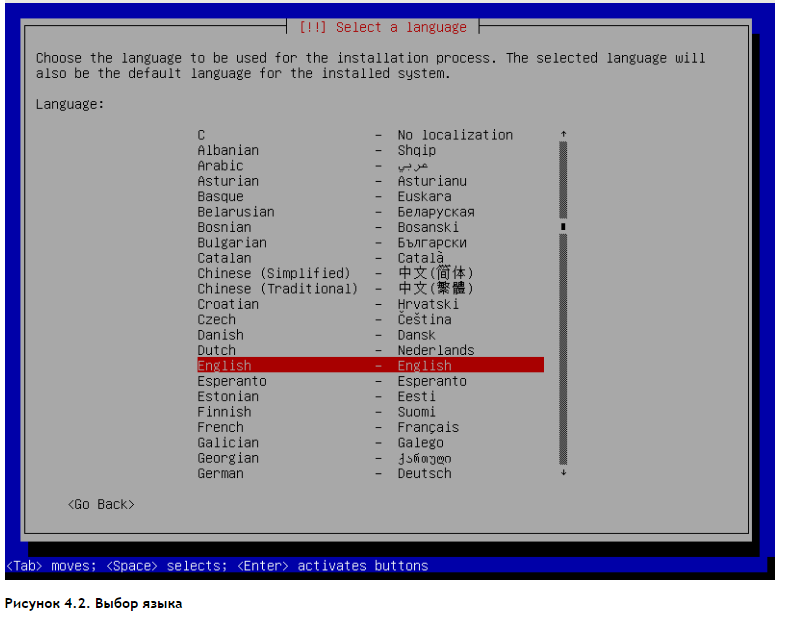
3. Выбор страны
Второй шаг состоит в выборе вашей страны. В сочетании с языком, эта информация позволяет программе предложить наиболее подходящую раскладку клавиатуры. Это также влияет на настройки часового пояса. В Соединенных Штатах будет предложена стандартная клавиатура QWERTY, и соответствующие часовые пояса.
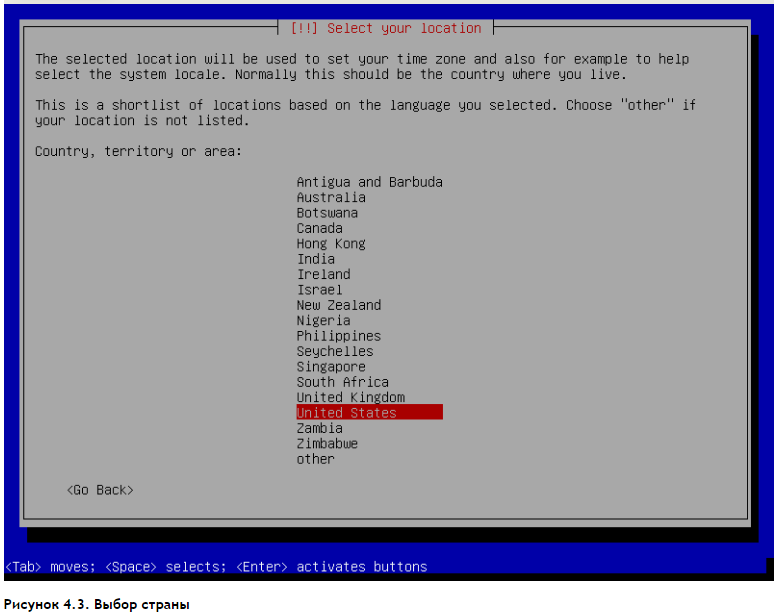
4. Выбор раскладки клавиатуры
Предлагаемая раскладка клавиатуры «Американский английский» соответствует обычной QWERTY.
Необходимо выбрать английский язык, так как большинство работы на линукс будет на английском языке.
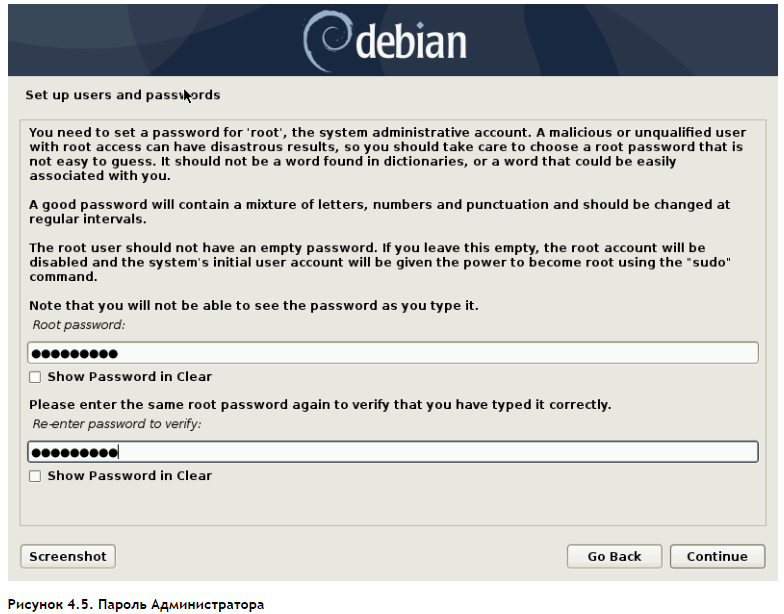
5. Обнаружение Оборудования
В подавляющем большинстве случаев этот шаг полностью автоматизирован. Программа установки определяет оборудование и пытается идентифицировать используемый компакт-диск, для доступа к его данным. Затем она загружает модули необходимые различным компонентам обнаруженного оборудования и «монтирует» CD-ROM для чтения. Предыдущие шаги полностью содержались в загрузочном образе на компакт-диске, при загрузке с которого в память с помощью BIOS был загружен файл ограниченного размера.
6. Загрузка Компонентов
Теперь, когда содержимое компакт-диска доступно, установщик загружает все файлы, необходимые для продолжения своей работы. Включая дополнительные драйверы для оставшегося оборудования (в особенности сетевой карты), а также все компоненты программы установки.
7. Обнаружение Сетевых Устройств
Этот автоматический шаг пытается определить сетевую карту и загрузить соответствующий модуль. Если автоматическое определение не удается, можно вручную выбрать модуль для загрузки. Если модуль не работает, есть возможность загрузки специфичного модуля со съемного устройства. Последний вариант может пригодиться если драйвер не входит в стандартное ядро Linux, но доступен где-нибудь ещё, например, на веб-сайте изготовителя.
Этот шаг должен быть абсолютно успешным для установки netinst, так как пакеты Debian должны быть загружены по сети.
8. Настройка Сети
Для того, чтобы по возможности автоматизировать этот процесс, программа установки пытается выполнить автоматическую настройку сети по DHCP (для IPv4) и обнаружение сети IPv6. Если это не удается, она предлагает более широкий выбор: попробовать снова с обычной конфигурацией DHCP, попытаться настроить DHCP, объявив имя машины, или настроить статическую сетевую конфигурацию.
Последний вариант требует IP-адрес, маску подсети, IP-адрес потенциального шлюза, имя компьютера и имя домена.
9. Пароль Администратора
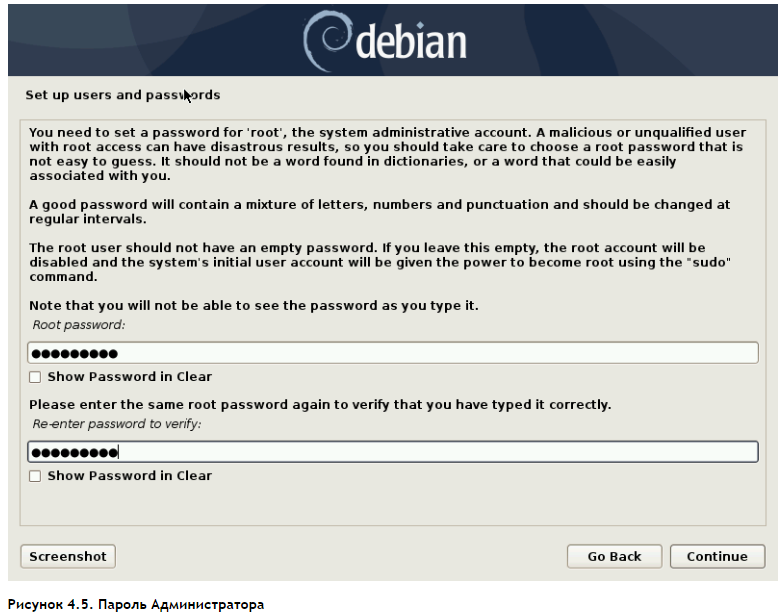
10. Создание Первого Пользователя
Debian также обязывает создать учетную запись стандартного пользователя, это необходимо для того чтобы не завести плохую привычку работать как root. Принцип предосторожности по сути означает, что каждая задача выполняется с минимальными правами, что в свою очередь ограничивает ущерб, вызванный человеческой ошибкой. Вот почему программа-установщик запрашивает полное имя первого пользователя, его логин и пароль (дважды, чтобы предотвратить риск ошибочного ввода).

11. Настройка даты и времени
Если Вы подключены к сети, система синхронизирует часы с NTP-сервером. Эта синхронизация позволит корректно отображать текущее время уже при первой загрузке. Чтобы часы всегда показывали точное время NTP-сервис должен быть запущен после первоначальной установки.
12. Обнаружение дисков и других устройств
Этот шаг предполагает автоматическое обнаружение дисков, которые подходят для установки Debian. Они будут отображены на следующем шаге: создание разделов.
13. Запуск программы разметки
Предпочтительнее настраивать вручную. Смотри статью Разметка дисков вручную.
По традиции разметка вызывает трудности у начинающих пользователей. На этом этапе необходимо определить различные части диска (или “разделы”) на которых будут храниться файловая система Linux и виртуальная память (swap). Эта задача усложняется, если на этой машине уже установлена другая операционная система, которую вы хотите сохранить. Действительно, вам придется убедиться в том, что вы не изменяете её разделов (или вы изменяете их без повреждения).
К счастью, программное обеспечения разметки имеет режим “Авто” (в ориг. “guided"), который предлагает пользователю различные варианты разметки — в большинстве случаев, вы можете просто подтвердить вариант, предлагаемый программой.
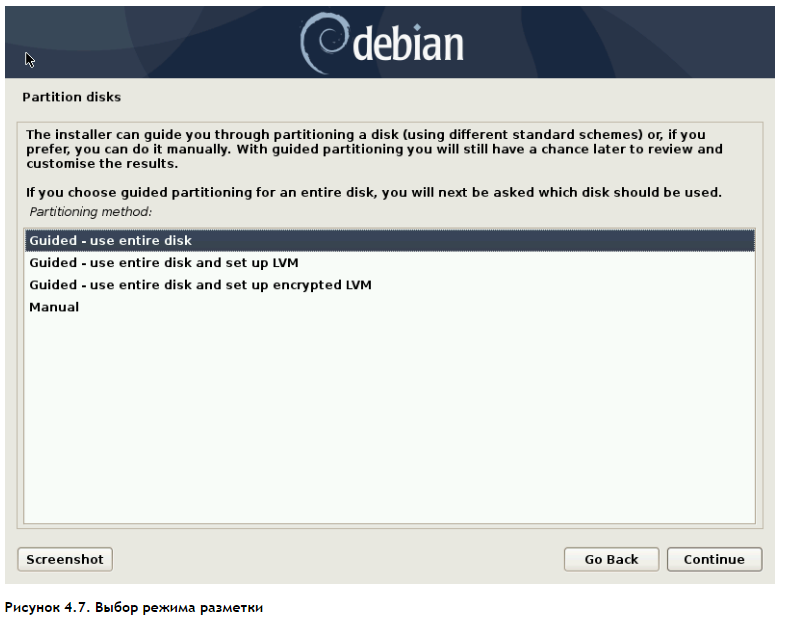
Первый метод называется “Всё в одном разделе”. Все дерево системы Linux хранится в единственной файловой системе, соответствующей корневой директории /. Это простая и надежная разметка для личных и однопользовательских систем. На самом деле, будет создано два раздела: в первом будет размещаться вся файловая система, а во втором - виртуальная память (swap).
Второй метод, “ Separate /home partition систему Linux (/), а второй содержит “домашние каталоги” (что означает пользовательские данные в файлах и подкаталогах, доступных в under /home/).
Последний метод, называемый “Отдельные разделы для /home, /var, и /tmp”, предназначен для серверов и многопользовательских систем. Он делит древо файлов на несколько разделов: в дополнение к разделам корня (/) и учетных записей пользователей (/home/), создаются разделы для данных серверного программного обеспечения (/var/) и временных файлов (/tmp/). Это разделение имеет ряд преимуществ. Пользователи не могут заблокировать сервер, использовав все свободное место жёсткого диска (они могут только заполнить /tmp/ и /home/). Данные демонов (особенно логи) больше не могут засорить остальную систему.
14. Установка Базовой Системы
Этот шаг, не трубующий вмешательства пользователя, устанавливает пакеты "базовой системы" Debian. Он содержит инструменты dpkg и apt, управляющие пакетами Debian, а также утилиты, необходимые для запуска системы и начала ее использования.
15. Настройка Диспетчера Пакетов (apt)
Для того, чтобы иметь возможность устанавливать дополнительное программное обеспечение, APT должен быть настроен и знать где искать пакеты Debian. Этот шаг, насколько это возможно, автоматизирован. Он начинается с вопроса о том, нужно ли использовать сетевой источник пакетов или, если это возможно, искать пакеты только на CD-ROM.
Если запрашивается получение пакетов из сети, следующие два вопроса позволяют выбрать сервер с которого будут загружаться эти пакеты, указав вначале страну, а затем зеркало, доступное в этой стране (зеркало - это публичный сервер, содержащий копии всех файлов основного архива Debian).
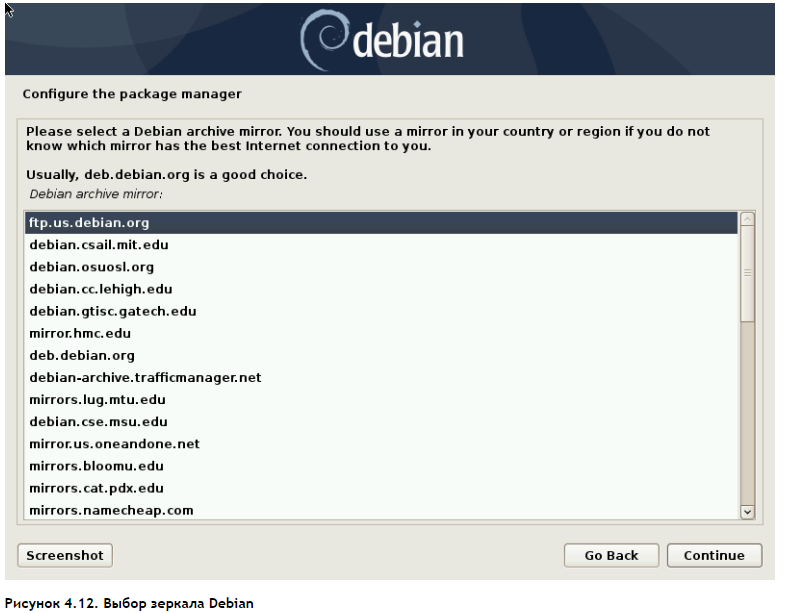
Наконец, программа предложит использовать прокси-сервер HTTP. Если не указать адрес прокси-сервера, доступ в интернет будет прямым. Если вы наберете http://proxy.falcot.com:3128, APT будет использовать Falcot прокси/кэш, программу “Squid”. Вы можете найти эти настройки, проверив настройки веб-браузера на другой машине, подключенного к той же сети.
16. Конкурс Популярности Пакетов Debian
Система Debian содержит пакет под названием popularity-contest, назначением которого является сбор статистики использования пакетов. Каждую неделю эта программа собирает информацию о пакетах, установленных и недавно использовавшихся, и анонимно отправляет её серверам проекта Debian. Затем проект может использвать эту информацию, чтобы определить относительную важность каждого пакета, влияющую на приоритет, который будет предоставлен им. В частности, самые "популярные" пакеты будут включены в установочные компакт-диски, что облегчит доступ для пользователей, не желающих скачивать их или преобретать полный комплект.
Из уважения к пользовательской конфиденциальности, этот пакет активируется только по требованию.
17. Выбор Пакетов для Установки
Следующий шаг позволяет выбрать назначение машины в очень широком смысле; десять предлагаемых задач соответствуют спискам пакетов, которые будут установлены. Список пакетов, которые фактически будут установлены, будет доработан и завершен позже, но это дает хорошую отправную точку в простой форме.
Снимаем галочки с пунктов для чистой установки и без графического интерфейса, потом мы сами установим все необходимые пакеты для работы.
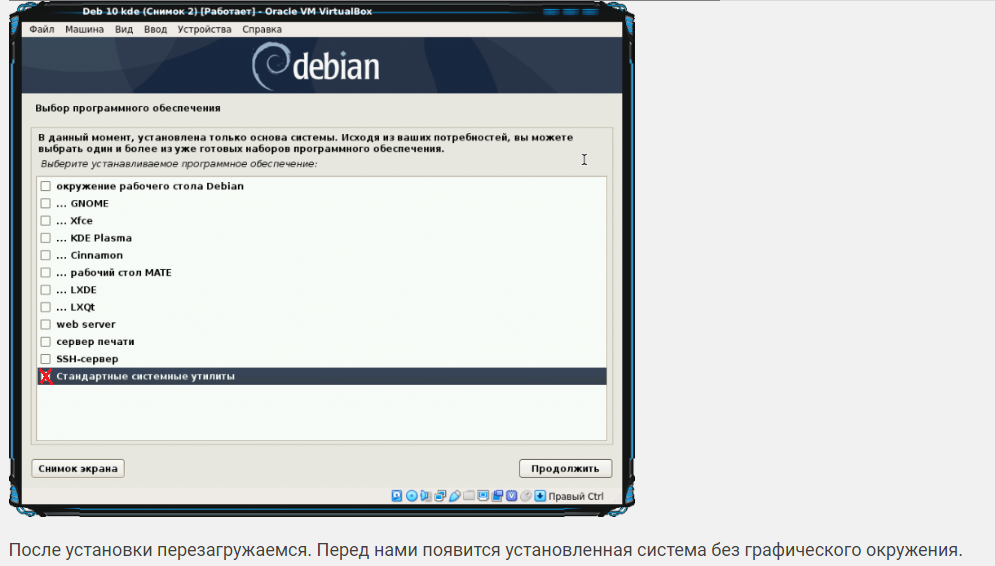
18. Установка Загрузчика GRUB
Загрузчик - это первая программа, запускающаяся после BIOS. Эта программа загружает ядро Linux в память и затем выполняет его. Она часто предлагает меню, которое позволяет пользователю выбрать ядро и/или операционную систему для загрузки.
По умолчанию, предложенное GRUB меню содержит все установленные ядра Linux, а также любые другие обнаруженные операционные системы. Вот почему вы должны принять предложение, по его установке в Master Boot Record. Поскольку хранение старых версий ядра сохраняет возможность загрузки той же системы в случае, если недавно установленное ядро неисправно или плохо адаптировано к аппаратному обеспечению, имеет смысл держать установленными несколько старых версий ядра.
19. Завершение Установки и Перезагрузка
Установка завершена, программа предлагает удалить компакт-диск из устройства чтения и перезагрузить компьютер.